< この記事をシェア >
iPhone・iPad内に保存した写真を無限拡大する方法(バグ)です。

iOS端末のプリインストールアプリ「写真」
撮影した写真や保存した画像などを見るときに使うアレです。
通常、この写真アプリでの画像の拡大は、ある程度のところまでしかできません(なんのスマホ、アプリでもそうですが)
この写真でiPhone・iPad内に保存している写真・画像が無限にズームできるというバグを気になる、記になる…さんが記事にされていました。
iOS 9.3のiPhoneでやってみたところ、本当に写真がものすごくズームできました。
バグなので今後のアップデートでできなくなるかもしれませんが、現状はできるのでやり方を書いてみました。
ということでiPhone・iPadの写真を無限にズームして表示する方法です。
【バグ】iPhone・iPad内に保存した写真を無限ズームする方法
一度写真の向きを替えるだけで無限拡大できるようになる!
撮影した東京タワーの写真でやってみた

無限ズームしたい写真をiOSの写真アプリで開きます。
右上の「編集」をタップします。

写真編集モードになります。
下のメニューの画像回転アイコンをタップします。
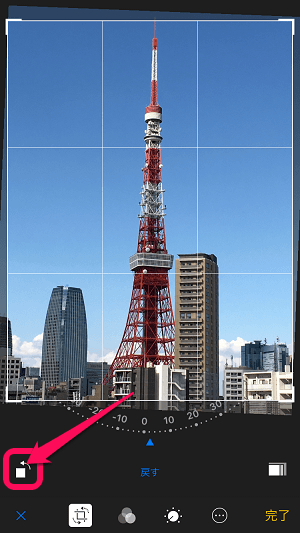
画像回転モードになります。
写真をクルっと回転させます。

とりあえず90℃回してみました。
これで右下の「完了」をクリックして保存します。
(元に戻したいのであれば、再度↑の手順で元の状態に戻してもOKです)

この状態になります。
これで←の写真は無限にズームできるようになっています。

通常では拡大できないところまで拡大できます。

無限にできるのでどこまででもいけます。
ただずーっと拡大し続けるとただのピクセル表示までいっちゃうのでわけわからない感じになりますが。。
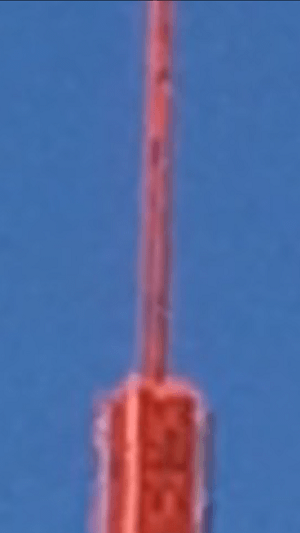
東京タワーのテッペン。
iPhoneで撮影した写真は高解像度なのである程度まではキレイに見えますが、←のようなところまで拡大するとさすがにジグザグでぼやけまくります。
一度「戻る」と再度写真を編集しないとダメ

写真を編集→回転→保存しても、他の写真を表示したり、戻るなどで一覧に戻ると無限ズームはできなくなります。
(再度編集すればまたできます)
ダウンロードした写真やスクリーンショットでもできる
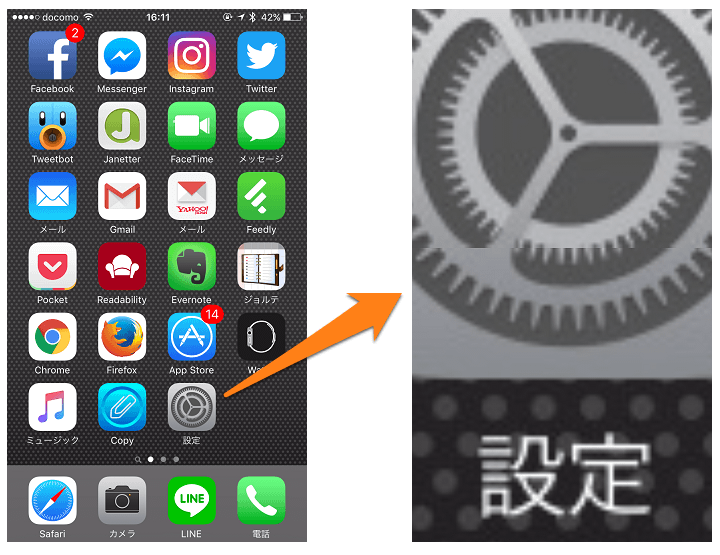
この無限ズームは、写真アプリで表示した画像であれば何でもできます。
↑はホーム画面のスクリーンショットを思いっきり拡大したものです。
使い道があるかどうかはわかりませんが、写真内の小さい小さいところで気になった部分があれば、このバグを使えば見れちゃうかもしれませんぜ。
バグなのでどこかのiOSアップデートタイミングでなくなるとは思いますが。。
< この記事をシェア >
\\どうかフォローをお願いします…//
この【バグ】iPhone・iPad内に保存した写真を無限ズームして超拡大して見る、表示させる方法の最終更新日は2016年6月2日です。
記事の内容に変化やご指摘がありましたら問い合わせフォームまたはusedoorのTwitterまたはusedoorのFacebookページよりご連絡ください。


























